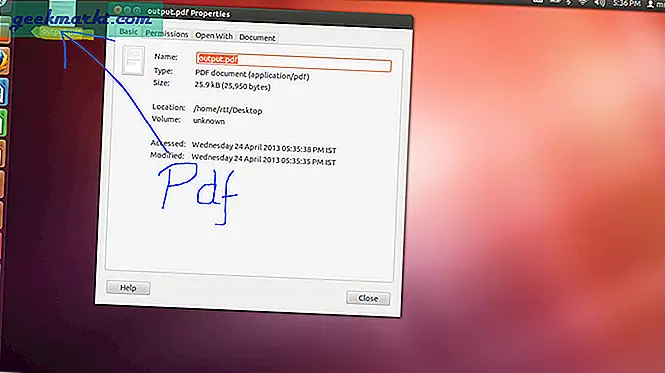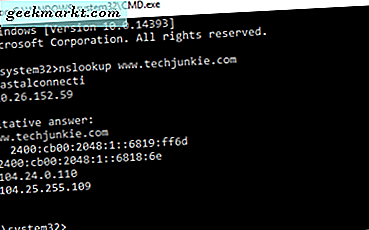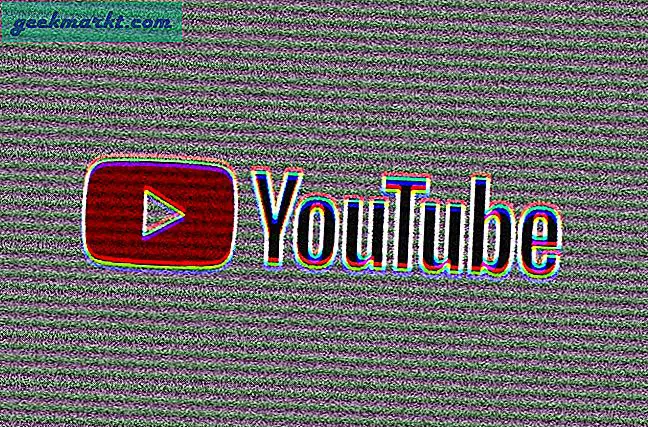Als je na een tijdje zoiets als ons bent, verzamelen onze Macs veel dingen. Bestanden, muziek, foto's, zelfs rommel waar we waarschijnlijk zonder zouden kunnen leven. De mensen van MacPaw hebben deze uitstekende software CleanMyMac 3 gemaakt. Eerlijk gezegd, het is de beste tool voor het schoonmaken van de Mac die we hebben gebruikt, zonder dat we de harde schijf hoeven te wissen en een nieuwe installatie moeten doen. 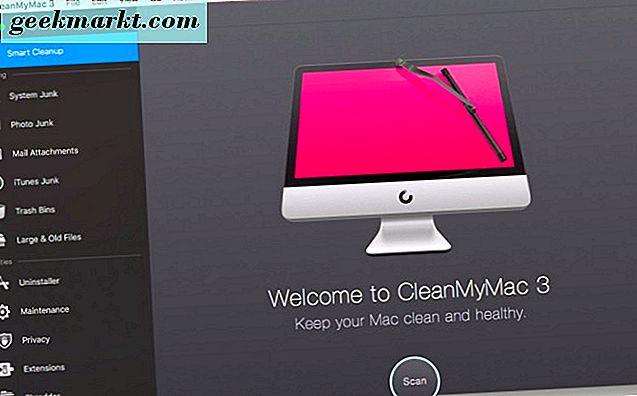
Laten we eens kijken naar wat de CleanMyMac 3-software allemaal te bieden heeft. U kunt de zaken afzonderlijk opschonen of de slimme opschoningscan gebruiken. Naast het schoonmaken van je systeem, geeft CleanMyMac 3 je nog een hoop andere nuttige en nuttige functies. We dekken alles wat u moet weten, maar blijven lezen.
Smart Cleanup Scan
Wanneer u een Smart Cleanup-scan uitvoert, doorzoekt het uw hele Mac op rommel die opslagruimte en mogelijk geheugen van uw huidige gebruikssessies in beslag neemt.
Wat lost smart clean-up op?
- Systeemongeluk
- Fotojunk
- Mailbijlagen
- iTunes Junk
- Prullenbakken
- Grote en oude bestanden
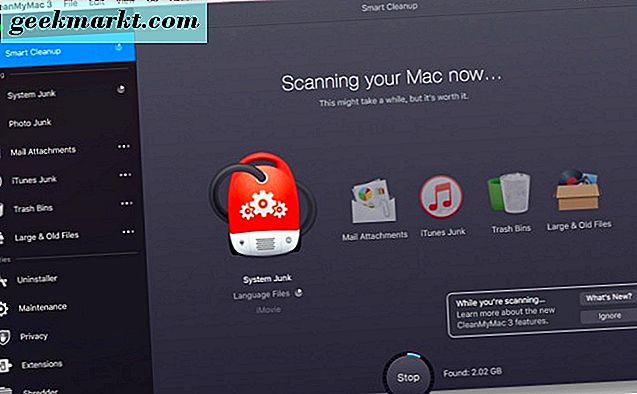
Nadat de Smart-opruiming is uitgevoerd, krijg je een nauwkeurige weergave van elk van de bovengenoemde items die kunnen worden geëlimineerd van je Mac. Dit zal de ruimte opruimen en je middelen teruggeven, wat geweldig is.
U hebt de mogelijkheid om items aan te vinken of uit te schakelen waarvan u niet zeker weet of ze nu moeten worden schoongemaakt. Hoewel het waarschijnlijk dingen zijn die je niet nodig hebt om rond te hangen. 
Het belangrijkste aspect dat uw toestemming voor het opschonen vereist, zijn Grote oude bestanden. CleanMyMac 3 zal die bestanden niet verwijderen of opschonen zonder ze eerst te controleren. Deze bestaan uit uw eigen gebruikersbestanden, dingen die u misschien al dan niet wilt vasthouden. 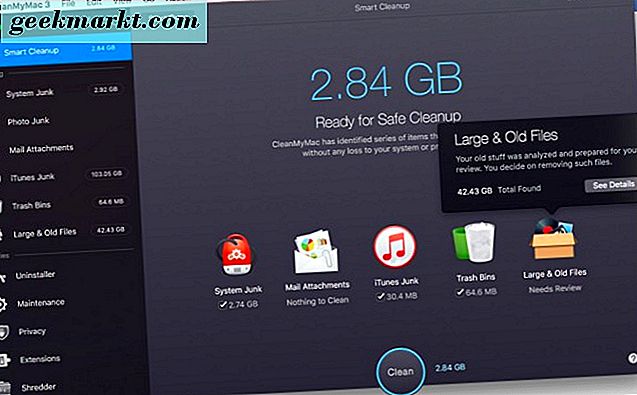
Het volgende wat je moet doen is om CleanMyMac 3 je systeem van al die andere rommel op te ruimen. Dus, als je klaar bent, klik je op de schone knop. Vervolgens ziet u dat de software gebruikerscachebestanden, systeemback-upbestanden, gebruikerslogbestanden, systeemlogbestanden, taalbestanden, lokaliseringsbestanden en xcode-rommel opruimt. Ten slotte ziet u ook de ongewenste e-mail- en prullenbakken van iTunes op uw Mac hieronder vermeld. 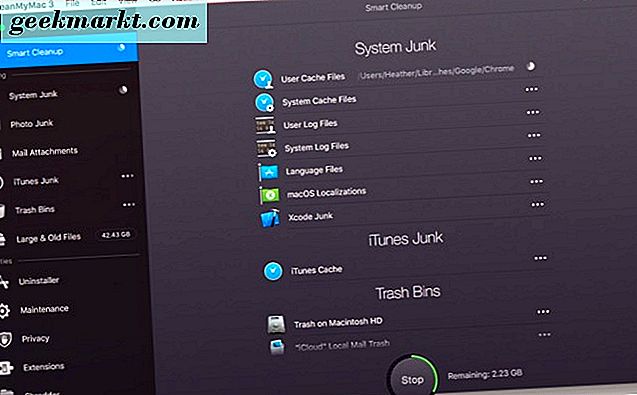
Na het voltooien van het opschonen, zult u zien hoeveel ruimte er weer is teruggekregen om opnieuw op uw Mac te gebruiken. En u kunt ook een overzicht van elk bekijken door erop te klikken in het linkerdeelvenster.
CleanMyMac 3 hulpprogramma's
CleanMyMac 3 verwijdert niet alleen oude rotzooi van uw systeem, maar u kunt ook de andere meegeleverde hulpprogramma's gebruiken. Deze omvatten;
- Uninstaller
- Onderhoud
- Privacy
- uitbreidingen
- Shredder
Uninstaller
Uninstaller verwijdert bestanden volledig samen met alle bijbehorende gegevens. Wat dit voor u en uw Mac betekent, is dat de verwijdering correct en volledig wordt uitgevoerd. Klik op uninstaller en selecteer vervolgens alle applicaties weergeven. 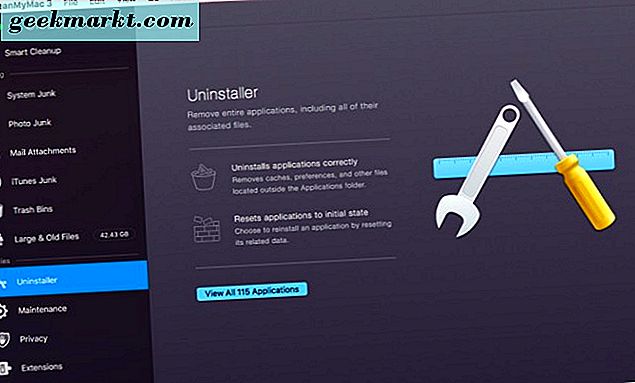
Je ziet nu een lijst met applicaties en programma's die op je Mac zijn geïnstalleerd. Iets zien dat je in tijden niet hebt gebruikt? 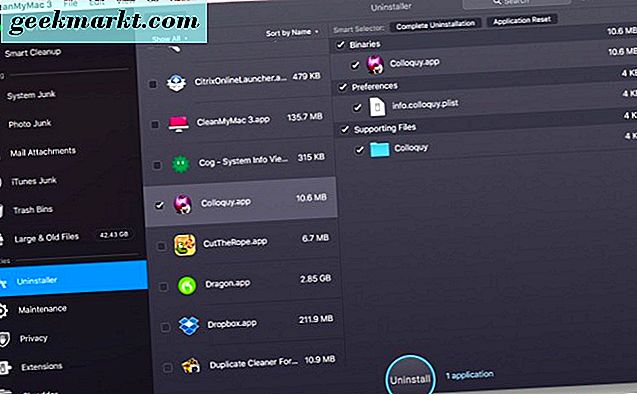
Klik gewoon op het selectievakje ernaast en kies vervolgens voor deïnstallatie onder in het CleanMyMac 3-venster. Boom, je hebt zojuist die chat-app verwijderd die je nog geen jaar lang hebt aangeraakt.
Onderhoud
Het onderhoudsprogramma heeft zeven verschillende taken die het kan uitvoeren. 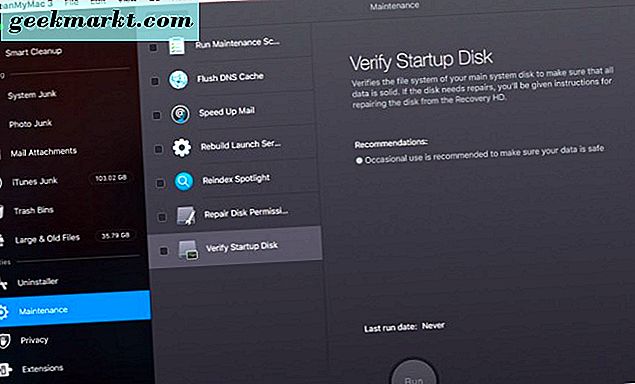
De eerste bevat onderhoudsscripts waarmee u uw Mac soepeler kunt laten werken. Het verwijdert tijdelijke items en voert een groot aantal optimalisatiebewerkingen uit. Dit is veilig om dagelijks, wekelijks of maandelijks uit te voeren.
Het tweede onderhoudshulpmiddel dat voor u beschikbaar is, spoelt uw DNS-cache . Dit kan nodig zijn als u plotseling bepaalde websites niet meer werkt, uw netwerk is vertraagd zonder duidelijke reden of als een vermelding op een server is toegevoegd of gewijzigd.
Is Mail een beetje traag geweest? Vervolgens kan het onderhoudsprogramma voor versnelde e-mail de zaken een beetje helpen. Het verbetert uw snelheids- en indexeringsfunctie binnen uw e-mailtoepassing. Het zal je e-mails op geen enkele andere manier schaden of beïnvloeden dan om je mail-app een snelheidsboost te geven voor zijn algehele prestaties.
Worden sommige van uw bestanden geopend met de verkeerde toepassing die aan hen is gekoppeld? Of misschien verschijnen de verkeerde bestandspictogrammen in sommige bestanden. Dit is eenvoudig te verhelpen met de rebuild launch services onderhoudstool van CleanMyMac 3. Het zal de databases herstellen en alle bestanden zullen opnieuw openen met hun standaard apps, rechter icoon en applicatie problemen zullen ook worden opgelost.
Dus je zoekt op je Mac en het duurt relatief langer dan normaal. Hoe frustrerend. Mogelijk moet u uw zoekopdracht naar Spotlight opnieuw indexeren . Dit proces duurt een tijdje, dus je zult het willen doen wanneer je wat tijd hebt gereserveerd en je zult het slechts af en toe willen doen. Het zal uw Macs-zoekmachine volledig opnieuw indexeren en de prestaties en nauwkeurigheid verbeteren.
Als je een blauwe maan hebt, heeft je Mac misschien toepassingen die niet normaal werken. Het gebeurt. Een ander wild ding dat kan optreden, is het niet kunnen verwijderen of verplaatsen van bestanden die u gek maken. CleanMyMac 3 heeft reparatie van schijfrechten door zijn onderhoudsaanbiedingen, dus je hebt geluk.
Ervoor zorgen dat je gegevens veilig zijn, is niet iets om op te schuiven. Met al die hackers die gewoon jeuk willen doen om je privégegevens te achterhalen, wil je zeker weten dat je Mac's beschermd zijn. Wanneer u uw schijf opstart via het onderhoudsprogramma CleanMyMac 3, zorgt het ervoor dat al uw gegevens solide zijn. Als uw schijf moet worden gerepareerd of een risico loopt, ontvangt u instructies voor het oplossen van problemen in de hele software.
Privacy
Het privacyprogramma verwijdert uw online en offline browsegeschiedenis en ruimt chatgegevens op. Klik gewoon op privacy en klik vervolgens op de knop met geselecteerde items. Kies vervolgens de browser (s) en chattoepassingen die u wilt opruimen. 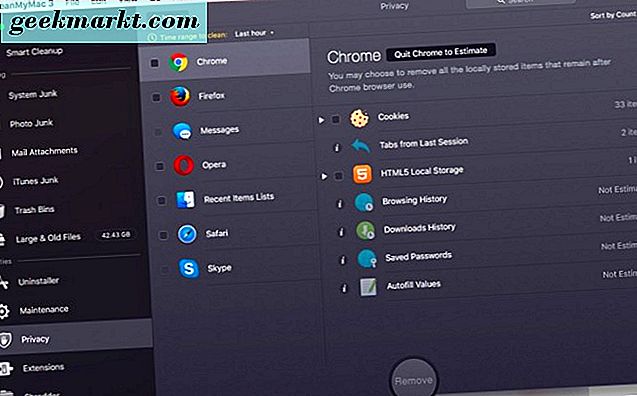
uitbreidingen
Heb je een aantal extensies op je Mac? Je zou verrast zijn door waar uitbreidingen kunnen worden gevonden. Ze zijn niet alleen gekoppeld aan uw webbrowsers. Ze bestaan op uw volledige Mac-systeem. 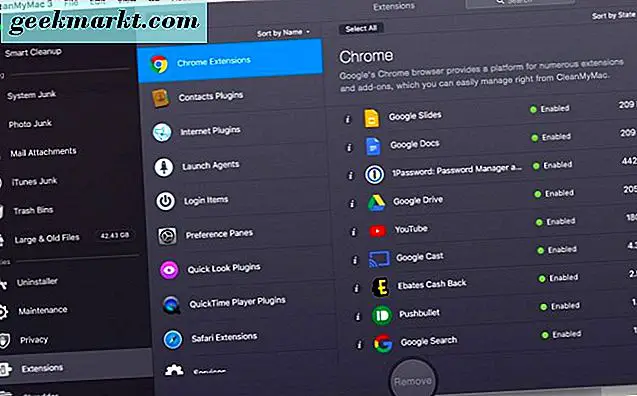
Hiermee worden extensies volledig en correct verwijderd of kunt u ervoor kiezen om ze tijdelijk uit te schakelen als u dat wilt. Dit is handig als u een extensie moet opsporen die de oorzaak kan zijn van een probleem dat u ondervindt.
Shredder
Precies zoals het klinkt, een virtuele papiervernietiger voor gevoelige bestanden die van je Mac moeten worden verwijderd. Wist bestanden en mappen veilig zonder sporen achter te laten. Pas de instelling voor beveiligd wissen toe en u bent klaar om te gaan. U kunt items die zijn geblokkeerd door het uitvoeren van het proces verwijderen zonder Finder-fouten te krijgen. 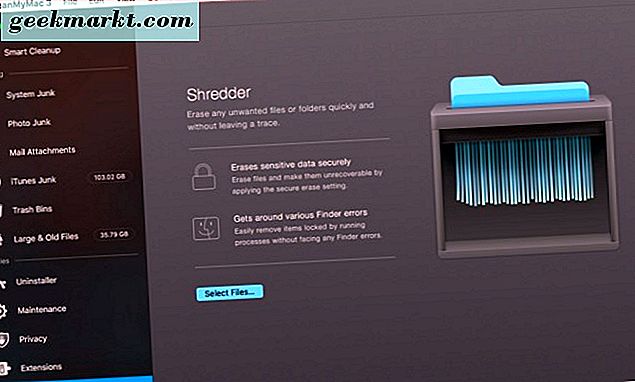
Selecteer de shredder, selecteer de bestanden op de harde schijf van je Mac en snipper veilig en gemakkelijk zonder hoofdpijn.
Dashboard
Het Dashboard geeft alle relevante informatie weer die u over uw Mac wilt weten. Het laat zien wat voor soort Mac je hebt en hoeveel je eruit hebt verwijderd sinds je CleanMyMac 3 begon te gebruiken. 
Het toont ook een individuele status voor uw Macintosh-harde schijf, geheugengebruik, batterijlevensduur en het processorgebruik van uw Macs. De CleanMyMac 3-software is in feite een superpowerhouse om je Mac schoon, functioneel te houden en een monitoringtool te bieden.
Ten slotte
Als u op zoek bent naar alles-in-één software, hoeft u niet verder te zoeken dan CleanMyMac 3. Deze software heeft alle voordelen. Je krijgt een grondige schoonmaaktoepassing voor je Mac. Samen met hulpprogramma's om je Mac in topconditie te houden en het ingebouwde dashboard om de systeembronnen van je Mac te bewaken en te weten hoe ze worden gebruikt.
Nadat we CleanMyMac 3 al geruime tijd gebruiken, hebben we geleerd dat al deze functies en mogelijkheden van CleanMyMac 3 niet alleen nuttig zijn, maar ook succesvol in het houden van onze Mac pittig en met topprestaties. Als je erover denkt om CleanMyMac 3 te krijgen, hopelijk hebben we je geholpen om de beslissing te nemen om de sprong te maken. Je zult niet teleurgesteld zijn.